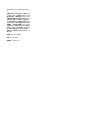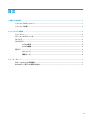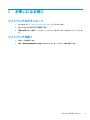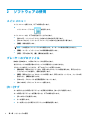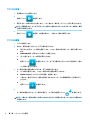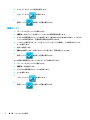ユーザー ガイド

© Copyright 2017 HP Development Company,
L.P.
本書の内容は、将来予告なしに変更される
ことがあります。HP 製品およびサービスに
関する保証は、当該製品およびサービスに
付属の保証規定に明示的に記載されている
ものに限られます。本書のいかなる内容
も、当該保証に新たに保証を追加するもの
ではありません。本書に記載されている製
品情報は、日本国内で販売されていないも
のも含まれている場合があります。本書の
内容につきましては万全を期しております
が、本書の技術的あるいは校正上の誤り、
省略に対して責任を負いかねますのでご了
承ください。
改訂第 1 版:2017 年 6 月
初版:2017 年 5 月
製品番号:931047-292

目次
1 お使いになる前に ......................................................................................................................................... 1
ソフトウェアのダウンロード ............................................................................................................................ 1
ソフトウェアを開く ............................................................................................................................................ 1
2 ソフトウェアの使用 ..................................................................................................................................... 2
メイン メニュー ................................................................................................................................................... 2
プレーヤーのプロファイル ................................................................................................................................ 2
[キー]タブ ............................................................................................................................................................. 2
[マクロ]タブ ......................................................................................................................................................... 3
マクロの作成 ..................................................................................................................................... 4
マクロの編集 ..................................................................................................................................... 4
[色]タブ ................................................................................................................................................................. 5
[エフェクト] ....................................................................................................................................... 5
[描画モード] ....................................................................................................................................... 6
3 ユーザー サポート ........................................................................................................................................ 7
サポートされている支援技術 ............................................................................................................................ 7
HP のサポート窓口へのお問い合わせ .............................................................................................................. 7
iii

iv

2
ソフトウェアの使用
メイン メニュー
メイン メニューを開くには、以下の操作を行います。
▲
メイン メニュー アイコン を選択します。
メイン メニューでは、以下の設定を行うことができます。
●
[サウンド]:ソフトウェア サウンドの[オン]と[オフ]を切り替えます。
●
[アニメーション]:ソフトウェア アニメーションの[オン]と[オフ]を切り替えます。
●
[言語]:言語を選択します。
注記:この設定はソフトウェアにのみ影響します。キーボードの言語は変更されません。
●
[背景]:ユーザー インターフェイスの背景画像を選択します。
●
[文字]:文字の[サイズ]、[色]、[明るさ]を設定します。
プレーヤーのプロファイル
[P01]から[P10]まで、10 個のプロファイルを利用できます。
あるプロファイルの設定が他のプロファイルに影響することはありません。
プロファイルを右クリックすると、以下のオプションが表示されます。
●
[読み込み]:現在のプロファイルを、保存されたプロファイルで置き換えます。表示されるウィ
ンドウでファイルを選択し、[開く]を選択します。
●
[保存]:現在のプロファイルをファイルに保存します。表示されるウィンドウで、ファイルの名
前を入力し、[保存]を選択します。
●
[リセット]:プロファイルを初期設定値にリセットします。
●
[キャンセル]:プロファイル メニューを閉じます。
[キー]タブ
キーを押したときに実行するアクションを変更する場合は、[キー]タブを選択します。
キーで実行するアクションを変更するには、以下の操作を行います。
1. [ゲーム モード]を選択します。
2. キーを選択します。
3. キーを押したときに実行するアクションの種類を選択します。
2
第 2 章 ソフトウェアの使用

注記:キーに新しいアクションを選択した場合、そのキーのアクションはすべてのプログラムで
実行されます。これはどのオペレーティング システムでも同じです。
通常モードとゲーム モードを切り替えるには、Fn + OMEN キー を押します。これで、
パスワードおよびその他の重要な情報を簡単に入力できます。
●
[キーボード]:キー アクションを選択します。新しいキー アクションを、アクションのド
ロップダウン メニューの横にある[KEYS](キー)ボックスにドラッグ アンド ドロップしま
す。
●
[マウス]:マウスのアクションを選択します。たとえば、左ボタンのクリックの場合は[左]
を選択します。
●
[メディア/アプリ]:コンピューターのメディアを制御するアクションを選択します。たとえ
ば、音楽の次のトラックを再生する場合は[次のトラック]、電卓アプリを開く場合は[電卓]
を選択します。
●
[キーの組み合わせ]:最大 3 つのキー アクションの組み合わせを選択します。それぞれの
キー アクションを、アクションのドロップダウン メニューの横にある[KEYS]ボックスにド
ラッグ アンド ドロップします。選択したキー アクションはすべて同時に実行されるため、
順序に意味はありません。
●
[マクロ]:マクロを選択します。詳しくは、3 ページの[マクロ]タブを参照してください
4.
適用アイコン を選択して変更を保存します。
キー アクションを初期設定にリセットするには、以下の操作を行います。
1. [ゲーム モード]を選択します。
2. キーを選択します。
3.
リセット アイコン を選択して初期設定のアクションにリセットします。
4.
適用アイコン を選択して変更を保存します。
[マクロ]タブ
マクロは、キーを押したときに実行される一連のキー操作です。
マクロを作成または編集する場合は、[マクロ]タブを選択します。
[Macro 1](マクロ 1)から[Macro 5](マクロ 5)まで、最大 5 つのマクロを保存できます。各マクロ
のアクション数は 47 に制限されています。
[
マクロ]タブ
3

マクロの作成
1. 未定義のマクロを選択します。
2.
記録アイコン を選択します。
3. 実行するキーの組み合わせを押します。この一連のキー操作は、[アクション]列に表示されます。
注記:初期設定では、キーを下げる(キーを押す)操作およびキーを上げる(キーを離す)操作
の両方が記録されます。
4.
停止アイコン を選択して記録を停止し、一連のキー操作を保存します。
マクロの編集
1. マクロを選択します。
2. 別のキー操作を挿入するには、以下の操作を行います。
a. [アクション]列で、キー操作を選択します。このキー操作の前に新しいキー操作が挿入され
ます。
b. [PRESS ANY KEY](任意のキーを押す)を選択します。
c. キーを押します。キーの名前が表示されます。
d.
追加アイコン を選択します。キーを下げる操作およびキーを上げる操作が一連の
キー操作に表示されます。
3. キー操作の間に遅延を挿入するには、以下の操作を行います。
a. キー操作を選択します。このキー操作の前に遅延が挿入されます。
b. [DELAY[xxxx] ms]([xxxx]ミリ秒の遅延)を選択します。
c. 一連のキー操作で次のキー操作を送信するまでのキーボードの待機時間をミリ秒単位で入
力します。
d.
追加アイコン を選択します。
4.
キー操作を削除するには、キー操作を選択し、キー操作の削除アイコン を選択します。
注記:
一連のキー操作の間キーを押したままにするように指定するには、キーを上げる操作のみ
を削除します。
4
第 2 章 ソフトウェアの使用

5.
キー操作をコピーするには、キー操作を選択し、キー操作のコピー アイコン を選択し
ます。
6.
キー操作を切り取るには、キー操作を選択し、キー操作の切り取りアイコン を選択し
ます。
7.
キー操作を貼り付けるには、キー操作を選択し、キー操作の貼り付けアイコン を選択
します。
注記:キーを押すように指定する場合は、必ずキーを下げる操作およびキーを上げる操作の両方
を貼り付けるようにしてください。キーを押したままにするように指定する場合は、キーを下げ
る操作のみを貼り付けます。
[色]タブ
キーボードの照明を設定する場合は、[色]タブを選択します。
[エフェクト]
1. プレーヤーのプロファイルを選択します。
2. [エフェクト]オプションを選択して、プリセットの照明効果を設定します。
3. 照明効果のアニメーションを表示するエフェクト オプションの名前を選択します。
注記:
メイン メニューで、アニメーション設定をオンにする必要があります。2 ページのメイン
メニューを参照してください
4. 照明効果をカスタマイズします。
注記:
照明効果によっては使用できない設定もあります。
●
[スピード]:照明効果のスピードを指定します。選択するボックスが多いほど、エフェクト
の再生は速くなります。
●
[明るさ]:照明の明るさを指定します。選択するボックスが多いほど、照明は明るくなりま
す。
●
[方向]:照明効果の光源の方向を指定します。キーボードの上、下、右、または左を選択で
きます。
5.
適用アイコン を選択して変更を保存します。
照明効果を初期設定にリセットするには、以下の操作を行います。
1. プレーヤーのプロファイルを選択します。
2. [エフェクト]を選択します。
[
色]タブ
5

3. エフェクト オプションの名前を選択します。
4.
リセット アイコン を選択します。
5.
適用アイコン を選択して変更を保存します。
[描画モード]
1. プレーヤーのプロファイルを選択します。
2. [描画モード]オプションを選択して、カスタムの照明効果を設定します。
3. カスタムの照明効果プロファイルを選択します。[カスタム 1]から[カスタム 5]まで、5 つのプロ
ファイルが利用可能です。初期設定の照明の色が表示されます。
4. 1 つのキーを選択するか、カーソルをドラッグしてボックスを移動し、その境界内のすべての
キーを選択します。
5. 色合いを選択します。
6. [明るさ]を選択します。選択するボックスが多いほど、照明は明るくなります。
7.
適用アイコン を選択して変更を保存します。
キーの照明を初期設定にリセットするには、以下の操作を行います。
1. プレーヤーのプロファイルを選択します。
2. [描画モード]を選択します。
3. カスタムの照明効果プロファイルを選択します。
4. キーを選択します。
5.
リセット アイコン を選択します。
6.
適用アイコン を選択して変更を保存します。
6
第 2 章 ソフトウェアの使用

3
ユーザー サポート
HP は、単体で、または適切な補助ツールや支援技術と組み合わせることにより、お身体の不自由な方
にもお使いいただけるような製品やサービスを設計、製造、販売しています。HP のユーザー サポー
トの最新情報については、HP の Web サイト、http://www.hp.com/accessibility/ (英語サイト)にアク
セスしてください。
サポートされている支援技術
HP 製品は、さまざまなオペレーティング システム支援技術に対応しており、また、その他の支援技
術と組み合わせて機能するようにも設定できます。支援機能に関してより詳しい情報を確認するに
は、お使いのデバイスの検索機能を使用してください。
注記:特定の支援技術製品について詳しくは、その製品のサポート窓口にお問い合わせください。
HP のサポート窓口へのお問い合わせ
このユーザー ガイドで提供されている情報で問題に対処できない場合は、以下の Web サイト、また
は日本向けの日本語モデル製品に付属の『サービスおよびサポートを受けるには』に記載されている
HP のサポート窓口にお問い合わせください。日本でのサポートについては、http://www.hp.com/jp/
contact/ を参照してください。日本以外の国や地域でのサポートについては、http://welcome.hp.com/
country/us/en/wwcontact_us.html (英語サイト)から該当する国や地域、または言語を選択してくださ
い。
サポートされている支援技術
7
-
 1
1
-
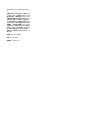 2
2
-
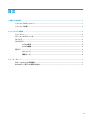 3
3
-
 4
4
-
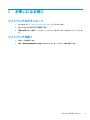 5
5
-
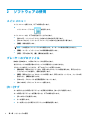 6
6
-
 7
7
-
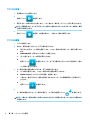 8
8
-
 9
9
-
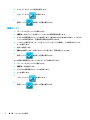 10
10
-
 11
11
HP OMEN Keyboard 1100 ユーザーガイド
- タイプ
- ユーザーガイド
- このマニュアルも適しています
その他のドキュメント
-
Barco UDX-W32 ユーザーガイド
-
Barco UDX-W32 ユーザーガイド
-
Barco Freya ユーザーガイド
-
Barco DP1.2 HDMI2.0 Dual HDBaseT Quad 12g (loop) ユーザーガイド
-
Barco DP1.2 HDMI2.0 Dual HDBaseT Quad 12g (loop) ユーザーガイド
-
Barco DP1.2 HDMI2.0 Dual HDBaseT Quad 12g (loop) ユーザーガイド
-
Barco DP1.2 HDMI2.0 Dual HDBaseT Quad 12g (loop) ユーザーガイド
-
Barco Quad DP12 ユーザーガイド